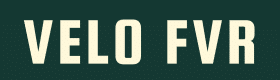Support – Wie Fügen Sie ein Produkt zu Ihrem eigenen Shop hinzu im Marktplatz von Velofever.cc Hilfedokumente, Videos & Erklärungen. Hier finden Sie eine Erklärung, wie Sie Produkte in Ihrem eigenen Shop auf dem Velofever-Marktplatz hinzufügen.
Entdecken Sie hier, wie Sie im Velofever Marketplace einfach und schnell Produkte für den Shop hinzufügen können; Schritt für Schritt.
Schritt 1: Fügen Sie ein Produkt über das Dashboard hinzu
Sie können ein Produkt über das Dashboard hinzufügen. Sie können zum Dashboard navigieren, indem Sie Linksklick auf „Mein Shop“. Wenn Sie noch keinen Shop eröffnet haben, müssen Sie Ihren Onlineshop erstmalig auf unserem Marktplatz registrieren.
Die Genehmigung verläuft in der Regel reibungslos und Sie können innerhalb von 2 bis 3 Werktagen mit dem Hinzufügen von Produkten beginnen.
Das machst du in einem 2. Schritt Klicken Sie auf die Schaltfläche "Produkt hinzufügen".
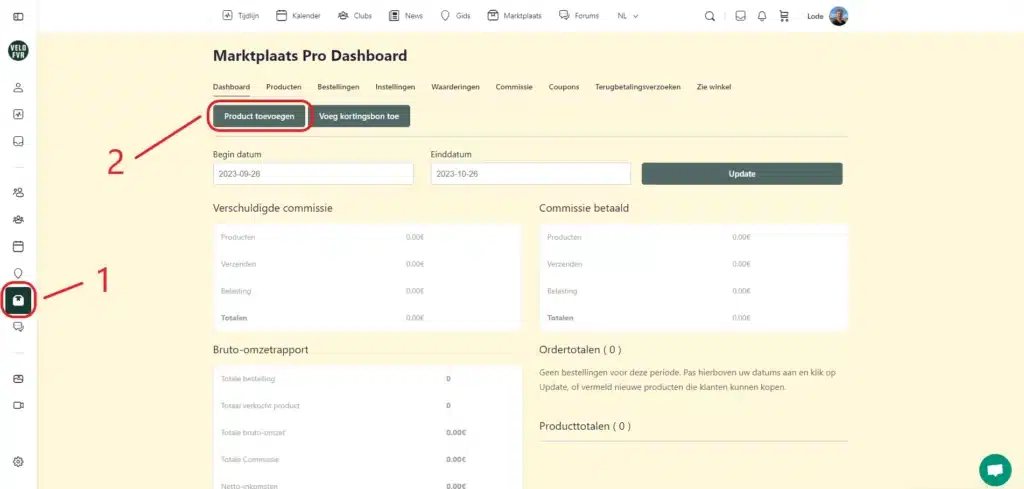
Schritt 2 Fügen Sie Details zum Produkt hinzu
- Name : Wählen Sie einen Namen für das Produkt, der das SCHLÜSSELWORT enthält, das Kunden am wahrscheinlichsten verwenden, um bei Google nach Ihrem spezifischen Produkt zu suchen.
- Produktbeschreibung : Geben Sie hier die Beschreibung des von Ihnen verkauften Produkts ein.
- Geben Sie wichtige Informationen wie Anwendung, Eigenschaften, Vorteile oder beispielsweise eine Gebrauchsanweisung an.
- Arbeiten Sie strukturiert und erstellen Sie eine Zusammenfassung.
- 2 Links hinzufügen:
- 1 Link zu einem verwandten Produkt in unserem Shop
- 1 externer Link zu einer externen Website (Wikipedia, Blog, Produzent usw.)
- Verwenden Sie in dieser Textproduktbeschreibung das SCHLÜSSELWORT und SYNONYME.
- Kurzbeschreibung des Produkts : Beschränken Sie diese Beschreibung auf maximal 20 Wörter. Diese Beschreibung kommt an drei wichtigen Stellen
- 1. Diese Beschreibung dient als Meta-Beschreibung
- 2. Diese Beschreibung erscheint rechts neben dem Produkt
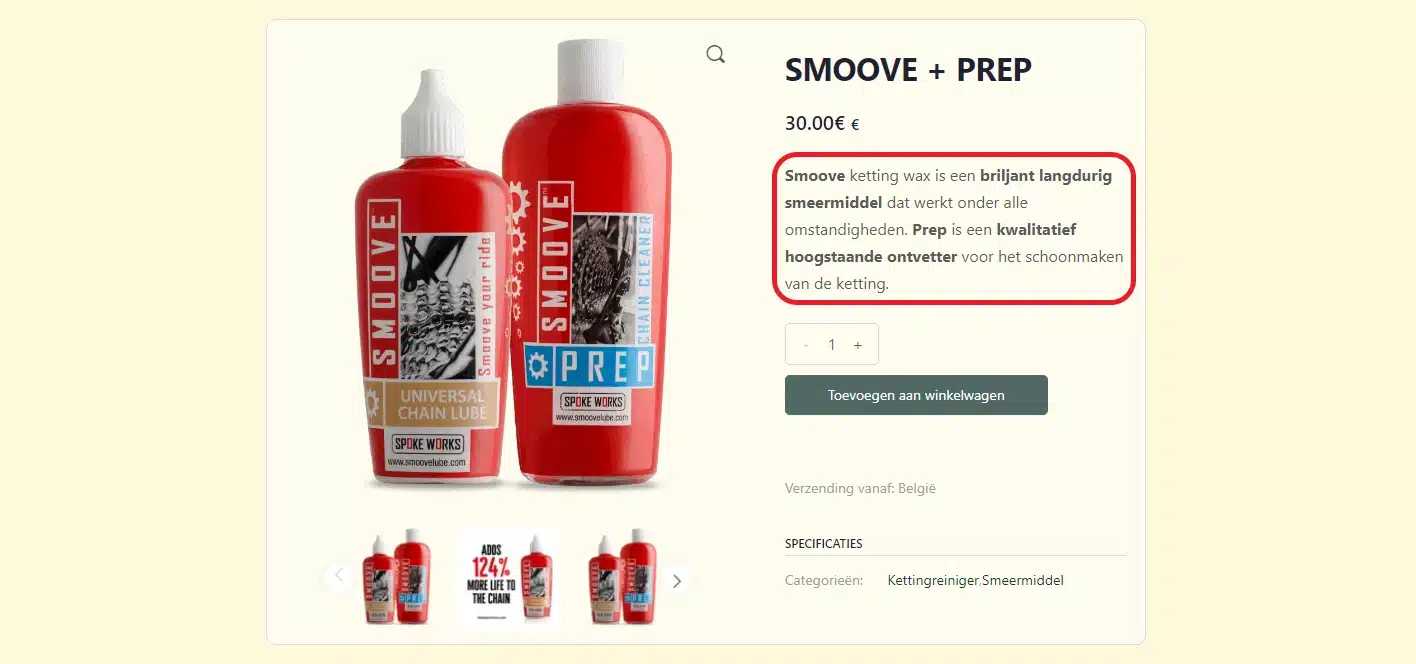
- 3. In den Suchergebnissen ist dies die Beschreibung, die Kunden sehen.
- Kategorie : Wählen Sie die Kategorie aus, in der Ihr Produkt auf unserem Marktplatz erscheinen soll. Sie können hier mehrere Kategorien haben, aber versuchen Sie, diese auf eine oder zwei Kategorien zu beschränken.
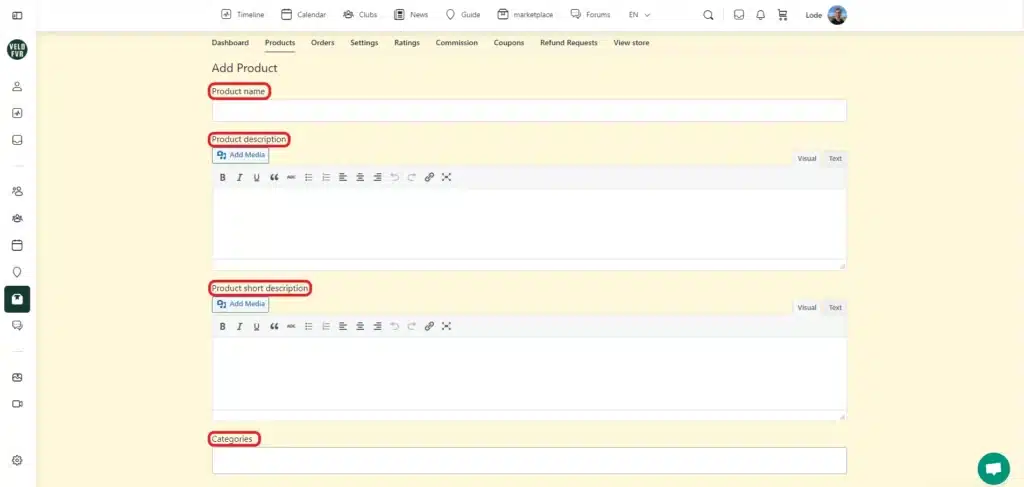
Schritt 3 Fügen Sie die Fotos und den Preis des Produkts hinzu
Stichworte : Dies sind Wörter, die das Produkt beschreiben. Wählen Sie hier KEINE SYNONYME Und NICHT das SCHLÜSSELWORT. Verwenden Sie für Tags Merkmale, die nicht als Kategorie, Synonym oder Schlüsselwort verwendet werden, sondern eine Eigenschaft des Produkts sind
Ausgewähltes Foto : Dies ist das „Hauptfoto“, das in der Produktübersicht und zuerst auf der Produktseite angezeigt wird. Für diese Verwendung:
- Ein QUADRAT Format
- vorzugsweise . PNG-Format
- Fotos mit einem weißer Hintergrund
- Begrenzen Sie die Größe auf weniger als 250 KB
Fotogallerie : Dies sind zusätzliche Fotos des von Ihnen hinzugefügten Produkts. Denken Sie an die unten eines Schuhs, a Detail eines Verschlusses, Ein Etikett, Nacht- und Tagesfotos, vorne – hinten – seitlichusw. Machen Sie es so klar wie möglich. Diese Fotos müssen die gleichen Bedingungen wie oben erfüllen.
Produktart : Einzelheiten finden Sie im nächsten Schritt
Standartpreis : Dies ist der Preis, zu dem Sie das Produkt verkaufen möchten. Alle Produkte werden inkl. einem Standard-Mehrwertsteuersatz von 21% (belgischer gesetzlicher Mehrwertsteuersatz) verkauft.
Aktionspreis : Dies ist der Aktionspreis, zu dem Sie das Produkt während einer Aktion verkaufen möchten. Über die Schaltfläche „Planen“ können Sie auswählen, wann dieser Aktionspreis beginnt und wann er endet und zum alten Preis zurückkehrt.
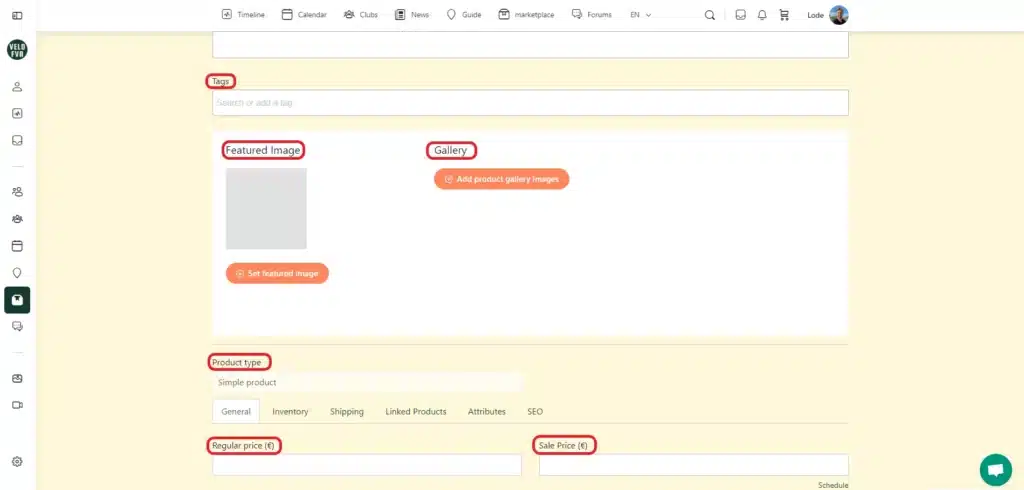
Schritt 4 Der Unterschied zwischen einem einfachen, gruppierten oder variablen Produkt
Einfaches Produkt: Dies ist ein einfaches und einzelnes Produkt. Ein Beispiel hierfür ist zum Beispiel: „Frontlicht 1200 Lumen weiß“
Gruppiertes Produkt : Gruppierte Produkte sind Produkte, die nützlich sind, wenn Sie sie zusammen kaufen. Ein Beispiel hierfür ist zum Beispiel: „Muc Off Kettenreiniger" UND "Muc Off Kettenbürste. Die Bürste und das Reinigungsmittel können zusammen verwendet werden und sind daher sinnvoll gruppiert zu verkaufen. Auch Binden genannt. Vorzugsweise sind dies Produkte, die nicht ohne einander gekauft werden sollten um es richtig zu nutzen.
Variables Produkt : sind variable Produkte "das gleiche" Produkte, aber zum Beispiel a verschiedene Farben, anderer Geschmack, größere oder kleinere Verpackung, Ein unterschiedliche Schuhgröße, und so weiter. Ein Beispiel hierfür ist a „Fahrradschuh Shimano Größe: 32 – 34 – 36 – 38 – 40 – 42“
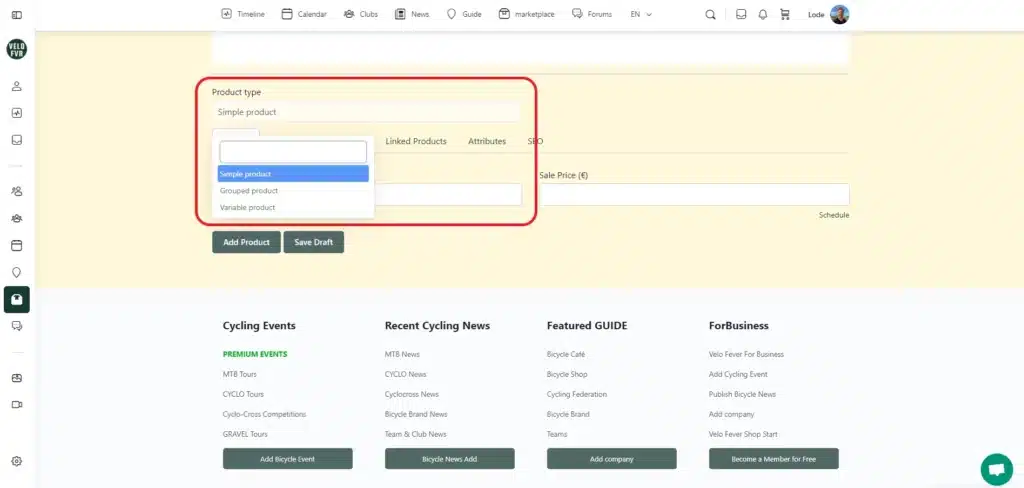
Schritt 5 Lagerverwaltung
Artikelnummer : Artikelnummer (Lagerhaltungseinheit) – Dies ist der Lagerbestandscode Ihres Produkts. Der eindeutige Code, den Sie in Ihrem System zur Identifizierung des Produkts verwenden. Dabei handelt es sich nicht um die SN (Seriennummer) oder die EAN (Barcode) Ihres Produkts.
Wenn du „Inventar verwalten“ ist aktiviert Sie können die Lagermenge Ihres Produkts eingeben und festlegen, ob Kunden den Kauf fortsetzen dürfen, wenn Ihr Produkt erschöpft ist. Angenommen, Sie können die Produkte problemlos über Ihren Lieferanten nachfüllen, können Sie dies zulassen. Angenommen, der Vorrat kann nicht wieder aufgefüllt werden, dann können Sie dies nicht zulassen.
Benachrichtigung über niedrigen Lagerbestand : Dies ist eine automatische Benachrichtigung, die Sie erhalten, wenn der Lagerbestand unter diesen Lagerwert fällt. So wissen Sie genau, wann Sie einen weiteren Einkauf tätigen müssen, um Ihren Lagerbestand aufzufüllen.
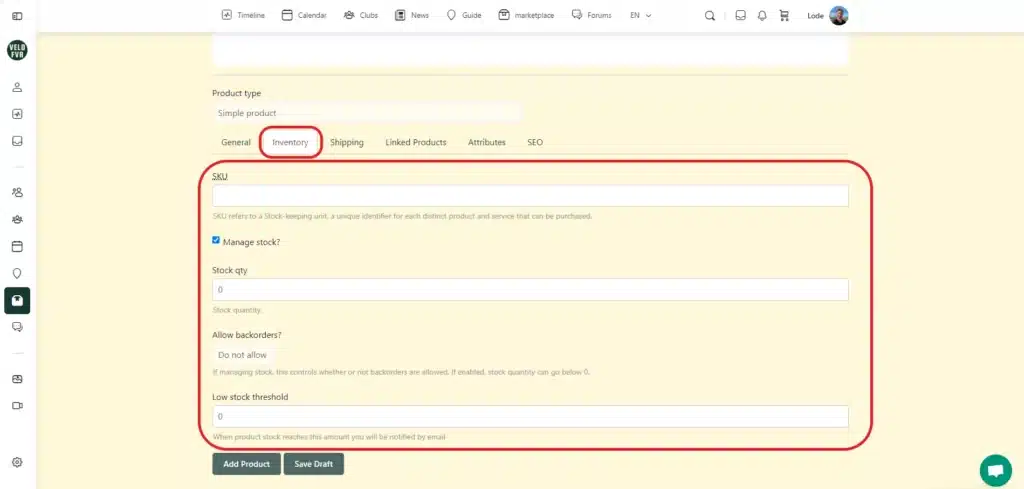
Schritt 6 Der Versand
Versandkosten im Inland : Dies sind die Versandkosten, die Sie für den Inlandsversand berechnen möchten. Konkret handelt es sich dabei um einen Versand aus dem Land, in dem Sie ansässig sind, an einen Kunden innerhalb desselben Landes.
Internationale Versandkosten : Dies sind die Versandkosten, die Sie berechnen, wenn Sie ein Paket an einen Kunden im Ausland versenden, d. h. an einen Kunden, der nicht in dem Land lebt, in dem sich Ihr Shop befindet.
Kostenloser Versand im Inland : Der Einkaufswert, ab dem Sie die Bestellung kostenlos versenden
Internationaler kostenloser Versand : Der Einkaufswert, ab dem Sie die Bestellung kostenlos ins Ausland versenden können
Aktivieren Sie die Kontrollkästchen, wenn Sie den kostenlosen Versand zulassen möchten. Aktivieren Sie das Kontrollkästchen „Internationalen Versand deaktivieren“, wenn Sie keinen internationalen Versand wünschen.
Gewicht und Abmessungen : Gewicht und Größe der Verpackung des Produkts, das Sie versenden
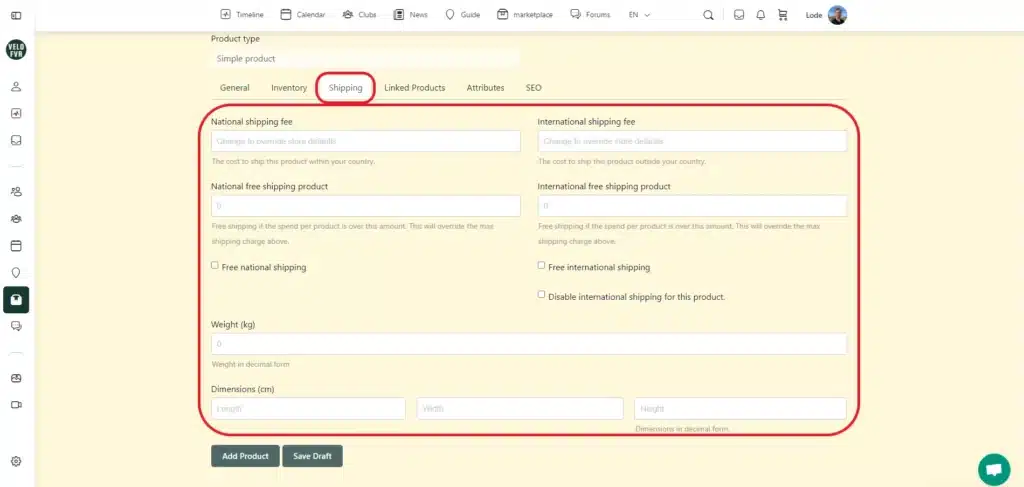
Schritt 7: Verkaufen und Cross-Selling
Upselling : diese sind teurere – bessere – hochwertige Alternativen für das Produkt. Ziel ist es, den Kunden zum Kauf eines besseren (teureren) Produkts zu bewegen.
Cross-Selling : diese sind kompatible Produkte. Ein Beispiel hierfür ist ein „Fahrrad Flasche„dass Sie als „Cross-Selling“-Produkt auf einer Verpackung platzieren“Etixx Isotone Drink Packung mit 500 g. Diese Wasserflasche kann nützlich sein für... Sportgetränk vorbereiten.
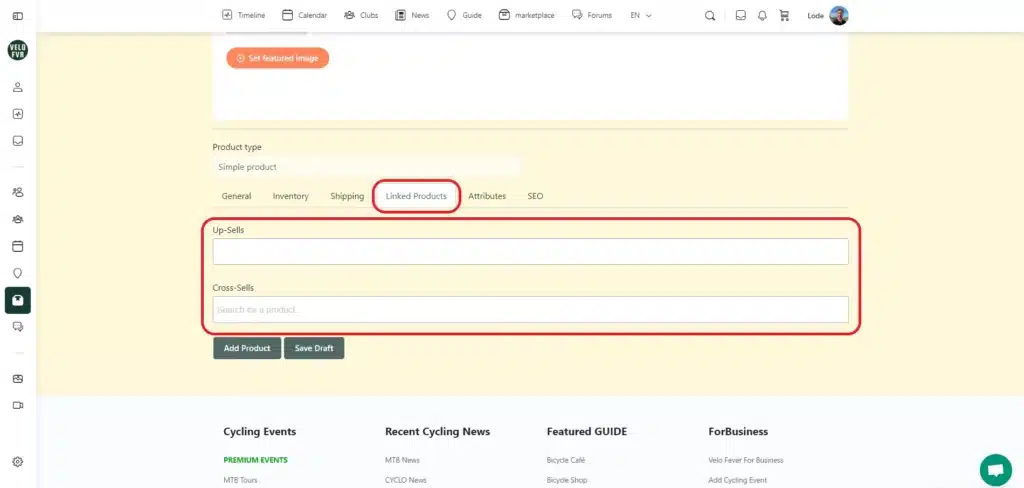
Schritt 8 Eigenschaften hinzufügen
Eigenschaften : Dies sind standardisierte Eigenschaften eines Produkts. Dadurch ist es möglich:
- Vergleichen Sie die Qualität oder Größe eines Produkts : Berücksichtigen Sie Gewicht, Akkulaufzeit, Beleuchtungsstärke, Inhalt, Farbe, Geschmack, Größe usw
- Verwenden Sie einen Filter in der Produktkategorie. Mit diesem Filter können Kunden das gewünschte Produkt aus der Liste filtern.
- Erstellen Sie variable Produkte : Denken Sie an einen Schuhtyp in verschiedenen Schuhgrößen. Oder 1 Sorte isotonisches Getränk, aber mit unterschiedlichen Geschmacksrichtungen.
Es gibt viele mögliche Eigenschaften. Wenn die richtige Eigenschaft nicht in der Liste enthalten ist, können Sie sie hinzufügen. Eigenschaften werden auch auf der angezeigt Produktseite unter der Registerkarte: "Weitere Informationen"
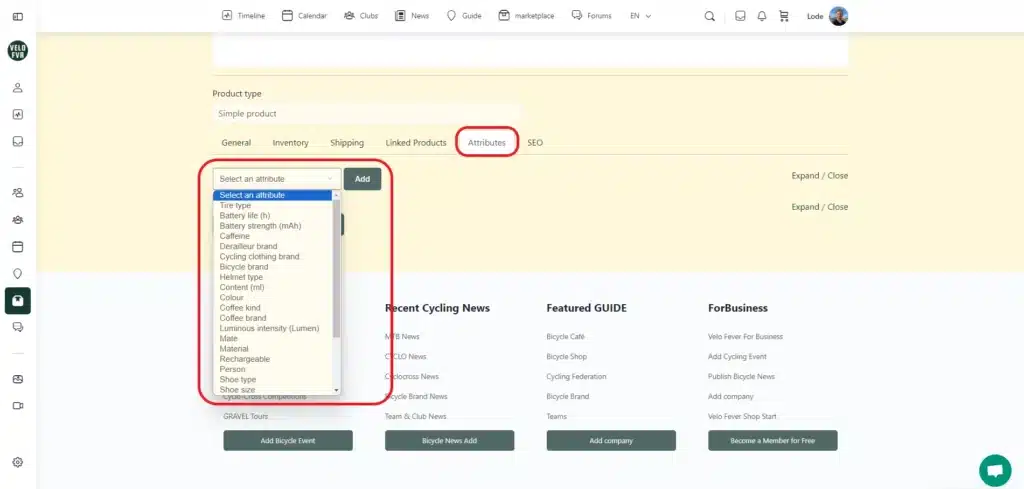
Schritt 9 SEO-Eigenschaften des Produkts
Unter dem Reiter SEO in der Produkterstellung können Sie 3 Komponenten anpassen.
SEO-Titel : Dies ist der Text, der angezeigt wird oben in einem Suchergebnis zum Beispiel bei Google. Fügen Sie daher Ihr SCHLÜSSELWORT in den Titel Ihres Produkts ein. Standardmäßig wird hier Ihr Produkttitel übernommen.
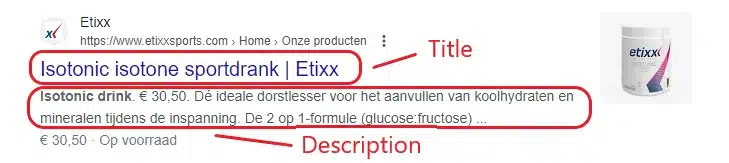
SEO-Beschreibung : das ist sichtbar in den Suchergebnissen direkt unter dem SEO-Titel. Beschränken Sie dies auf MAXIMAL 20 Wörter und stellen Sie sicher, dass der Titel und die Schlüsselwort enthalten Ist. Hier erscheint automatisch die Produktkurzbeschreibung aus Schritt 2.
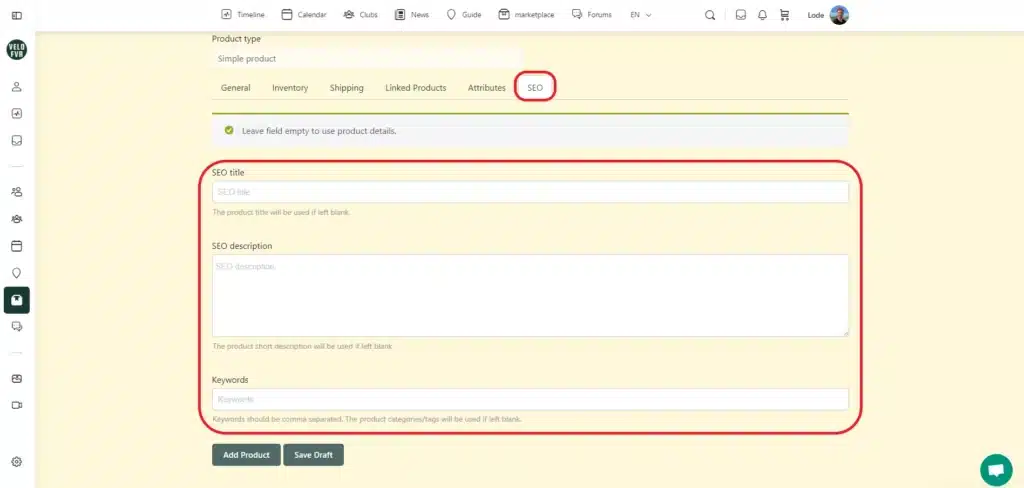
Letzter Schritt zum Hinzufügen eines Produkts
Klicken Sie nun ganz unten "Produkt hinzufügen". Ihr Produkt wurde nun eingereicht. Nach der Prüfung haben wir es online gestellt und Sie werden das Produkt finden in Ihrer Produktliste auf Ihrem Shop Pro-Dashboard.
Hilfe und Unterstützung
Wenn Sie weitere Hilfe und Unterstützung benötigen, wenden Sie sich bitte an: lode@velofever.cc oder über den Chat unten rechts.
Entdecken Sie alle Vorteile eines Brancheneintrags in unserem Business Guide.